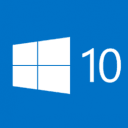
Це одна з додаткових можливостей Cortana, однак, набравши, наприклад, пошукової запит Skype. система запропонує не тільки запустити вже встановлений Skype, але і завантажити його з мережі.
Мені здається це не найзручніша фіча, тому поділюся секретом її відключення.
Отже, мета даної статті полягає у відключенні пошуку через інтернет в Windows 10.
А сама процедура відключення задоволена проста, не знадобиться навіть реєстр або командний рядок. Натисніть клавіші WinKey + R і в віконці введіть команду:
підтвердіть її введення натискання клавіші Enter.
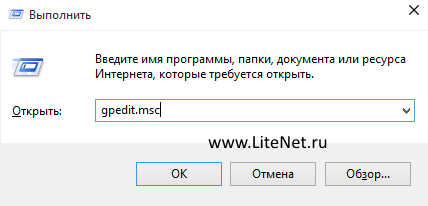
У дереві меню, розташованим зліва перейдіть за наступним шляхом:
Конфігурація комп'ютера -> Адміністративні шаблони -> Компоненти Windows -> Знайти
Для англійської версії цей шлях буде виглядати так:
Computer Configuration -> Administrative Templates -> Windows Components -> Search
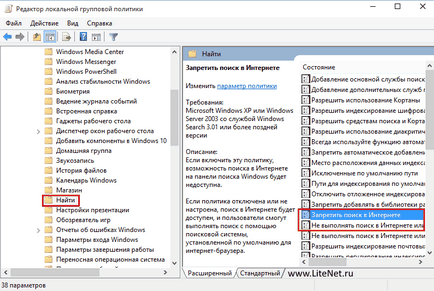
Тепер перемкніть свою увагу на праву панель, в ній необхідно знайти параметр "Заборонити пошук в інтернеті" (для англійської версії - "Do not search the web or display web results in Search").
Знайшли? Двічі клікніть по ній і у вас відкриється ось таке вікно:
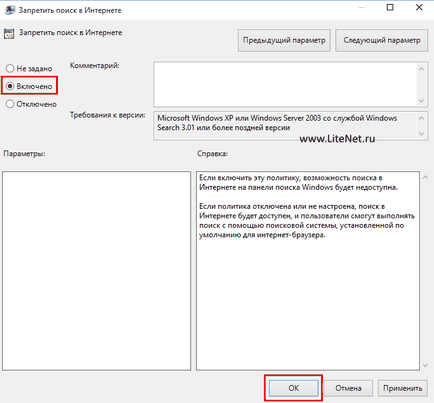
Тепер залишилося вибрати пункт "Включено" (Enable) і закрити всі вікна натисканням кнопки "ОК".
Останній крок - перезавантаження комп'ютера.
Після завантаження системи, можете переконатися, що пошук в інтернеті через Windows 10 відключений, а сама процедура пошуку істотно прискорилася.